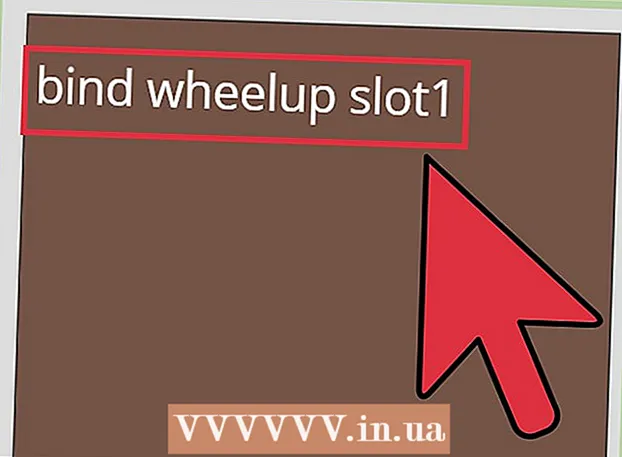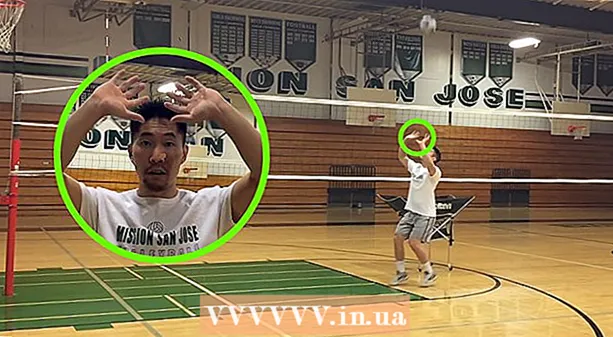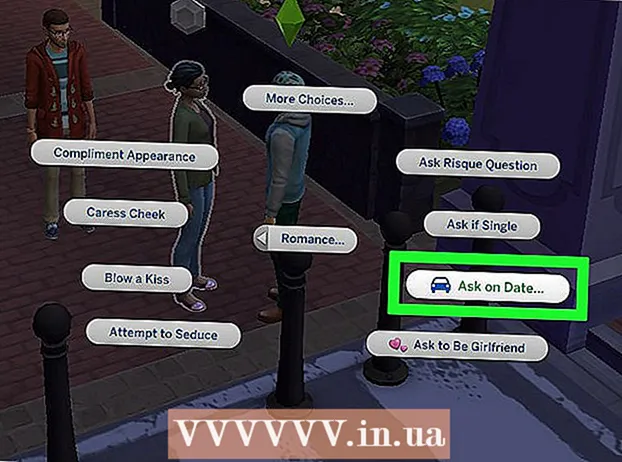Հեղինակ:
Bobbie Johnson
Ստեղծման Ամսաթիվը:
8 Ապրիլ 2021
Թարմացման Ամսաթիվը:
1 Հուլիս 2024

Բովանդակություն
Եթե ձեր Mac- ում պատահաբար տեղադրել եք Advanced Mac Cleaner- ը, հետևեք այս հոդվածի քայլերին `այս ծրագիրը ձեր համակարգչից հեռացնելու համար:
Քայլեր
 1 Պահել բոլոր անձնական ֆայլերը: Հիշեք պահպանել բոլոր բաց փաստաթղթերը: Դա անելու համար հետևեք հետևյալ քայլերին.
1 Պահել բոլոր անձնական ֆայլերը: Հիշեք պահպանել բոլոր բաց փաստաթղթերը: Դա անելու համար հետևեք հետևյալ քայլերին. - էջանիշերի արտահանում բրաուզերում;
- ստեղծեք ձեր iCloud Keychain- ի կարգավորումների պատճենը.
- պահպանել այլ չպահված փաստաթղթեր, ֆայլեր և այլն:
 2 Բացեք «ationsրագրեր» թղթապանակը և այնտեղ գտնեք «Կոմունալ ծառայություններ» ենթապանակը:
2 Բացեք «ationsրագրեր» թղթապանակը և այնտեղ գտնեք «Կոմունալ ծառայություններ» ենթապանակը: 3 Գործարկեք ներկառուցվածը Համակարգի մոնիտորինգ. Այնուհետև գտեք Advanced Mac Cleaner- ը և կտտացրեք փոքրիկ պատկերակին ես System Monitor պատուհանի վերին ձախ անկյունում: Կտտացրեք «Բաց ֆայլեր և նավահանգիստներ» երրորդ ներդիրին: Հիշեք (պատճենեք և տեղադրեք) վերը նշված ծրագրի հետ կապված բոլոր «Ելքային տեղեկությունները»:
3 Գործարկեք ներկառուցվածը Համակարգի մոնիտորինգ. Այնուհետև գտեք Advanced Mac Cleaner- ը և կտտացրեք փոքրիկ պատկերակին ես System Monitor պատուհանի վերին ձախ անկյունում: Կտտացրեք «Բաց ֆայլեր և նավահանգիստներ» երրորդ ներդիրին: Հիշեք (պատճենեք և տեղադրեք) վերը նշված ծրագրի հետ կապված բոլոր «Ելքային տեղեկությունները»:  4 Ավարտելուց հետո կտտացրեք Ավարտել:
4 Ավարտելուց հետո կտտացրեք Ավարտել: 5 Կտտացրեք Հետ սլաքը և բացեք «ationsրագրեր» թղթապանակը: Փորձեք տեղահանել Advanced Mac Cleaner- ը ՝ ծրագիրը տեղափոխելով Աղբարկղ:
5 Կտտացրեք Հետ սլաքը և բացեք «ationsրագրեր» թղթապանակը: Փորձեք տեղահանել Advanced Mac Cleaner- ը ՝ ծրագիրը տեղափոխելով Աղբարկղ:  6 Պահպանեք ձեր ընթացիկ աշխատանքը և վերագործարկեք ձեր օպերացիոն համակարգը:
6 Պահպանեք ձեր ընթացիկ աշխատանքը և վերագործարկեք ձեր օպերացիոն համակարգը: 7 Փորձեք մաքրել Advanced Mac Cleaner- ի հետ կապված ֆայլերը: Դա անելու համար, որպես կանոն, անհրաժեշտ է բացել «Գրադարաններ» թղթապանակը և ձեռքով ջնջել մնացած ծառայության ֆայլերը:
7 Փորձեք մաքրել Advanced Mac Cleaner- ի հետ կապված ֆայլերը: Դա անելու համար, որպես կանոն, անհրաժեշտ է բացել «Գրադարաններ» թղթապանակը և ձեռքով ջնջել մնացած ծառայության ֆայլերը:  8 Բացեք Մուտքի տարրեր բաժինը և ջնջեք Advanced Mac Cleaner- ի ցանկացած տարր, որը դեռ ձեր համակարգչում է: Դա անելու համար կատարեք հետևյալը.
8 Բացեք Մուտքի տարրեր բաժինը և ջնջեք Advanced Mac Cleaner- ի ցանկացած տարր, որը դեռ ձեր համակարգչում է: Դա անելու համար կատարեք հետևյալը. - բացեք «Համակարգի նախապատվություններ» էկրանի ներքևի Dock- ում;
- կտտացրեք «Օգտագործողներ և խմբեր» տարբերակին;
- երբ էկրանին հայտնվի «Օգտագործողներ և խմբեր» պատուհանը, կտտացրեք արդեն նշված «Մուտքի տարրեր» ներդիրին.
- սկզբնական ընտրացանկի ցանկում ընտրեք «Ընդլայնված Mac մաքրիչ» և կտտացրեք «-» պատկերակին;
- հիմա ամեն ինչ պատրաստ է:
Խորհուրդներ
- Փորձեք չբեռնել պոտենցիալ անցանկալի ծրագրեր: Գովազդային ծրագրերի խոչընդոտող խնդիրներից խուսափելու ամենահեշտ միջոցը դրանց առաջացումն կանխելն է:
- Գովազդային ծրագրերի պատահական տեղադրումից խուսափելու համար ուշադիր կարդացեք հրաշագործը և մի տեղադրեք այնպիսի ծրագրեր, որոնց մասին դուք չգիտեք: Սա հատկապես կարևոր է Mac- ի վրա աշխատելիս: Այս ակնհայտ հուշումը կօգնի ձեզ մաքուր պահել ձեր համակարգիչը հնարավորինս երկար:
- Վերոնշյալ հուշումը կամընտիր / հավելյալ ծրագրի համար է, որը կարող է ավելորդ / չօգտագործված / օտար լինել, չնայած այն բանին, որ անփորձ օգտվողները (ձեզ նման) համաձայնել են ներբեռնել կամ տեղադրել այն:
Գուշացումներ
- Անփորձ օգտվողներին խորհուրդ է տրվում չփոխել կամ ջնջել Գրադարանների թղթապանակի բովանդակությունը: